|
苹果系统占用内存70GB,怎么办?别担心,解决方案来了
专栏:科技资讯
发布日期:2019-04-08
阅读量:36782
手机已经跟我们的生活密不可分了,而手机内存的问题也同样会给我们的生活带来一定的影响,如果内存空间过于少时,手机将出现卡顿、运行不流畅等等诸多问题,使得我们在操作体验上感觉非常差。在卡顿方面,很多人都会认为苹果手机不会卡顿,但是其实在存储空间不足时,苹果也是会出现卡顿,细心的果粉们会打开手机的设置后,看到了系统竟然占用了储存空间20到100GB不等,这可怎么办呢?  首先打开设置,  选择通用, 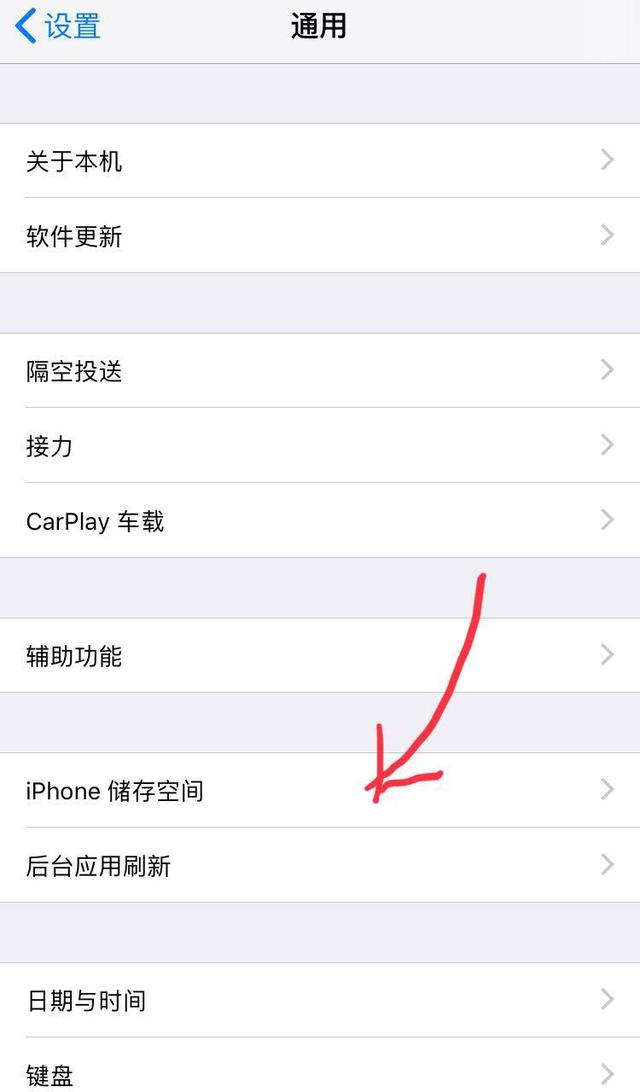 选择iPhone储存空间, 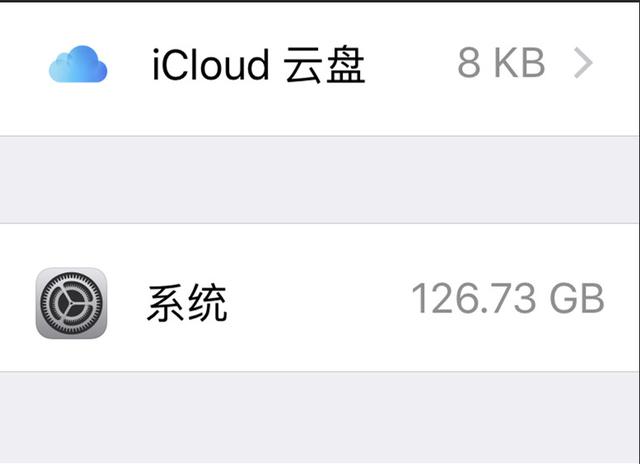 滑动到最底下,找到系统 右边就是所占据的内存空间。 正常来说,iPhone的系统只占用我们5-8G左右的空间,当发现iPhone超过这个正常值时,我们应该怎么办呢? 方法一:为了排除是系统误算,我们返回到通用后,再次进入iPhone储存空间,查看是否变回正常。如果依旧没有变化请通过以下其他方法操作! 方法二:清理APP文稿垃圾,QQ或者微信的聊天记录。IOS系统会将APP所占用的缓存也计入系统里。 解决方案:打开微信--我--设定--一般--储存空间--清除不需要的聊天记录等等信息。 方法三:插上电脑打开iTunes,连接后,锁屏什么都不用做,系统就会变小 方法四:将更新过没打开的App挨个打开,系统会变小 方法五:如果以上问题依旧没能解决,请做好重要文件的备份,并对iPhone进行【清除所有数据】 打开设置-通用-还原-抹掉所有内容和设置 方法六:经过OTA升级的小伙伴更加有可能出现这样的问题,那么将重要的文件做好备份,使用iTunes再次升级一次系统,系统就会变小。 方法七:设备进入 DFU 模式:确保机器处于开机状态,并连接至 iTunes,然后按你的机型进行下列操作: iPhone 7 及以前机型 ① 长按电源键和音量减键(6s 之前设备按住 Home 键) 10 秒,松开电源键; ② 持续长按 Home键或者音量减键,直到 iTunes 出现提示。 iPhone 8 及以后机型 ① 点按一下音量上键,再点按一下音量下键; ② 紧接着长按电源键,直到 iTunes 出现提示。 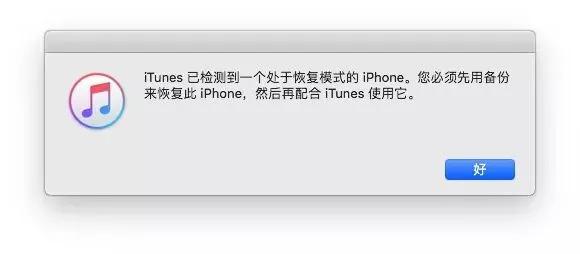 在 iTunes 出现提示后,点击「好」,然后按住键盘上的 Shift 键(Mac 用户按住 Option 键),点击 iTunes 中的「恢复」,并选择刚才下载好的 .ipsw 格式固件; 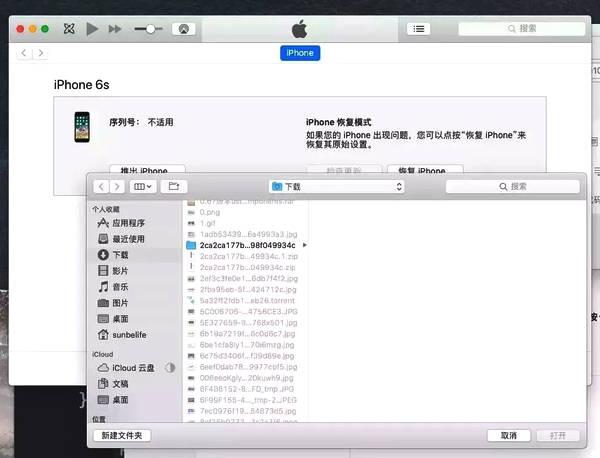 等待 15 分钟左右即可完成刷机,中途保持手机和电脑的稳定连接,直至刷机完成后才能断开。 说点什么
发表
最新评论
|
点击开启品牌新篇章








